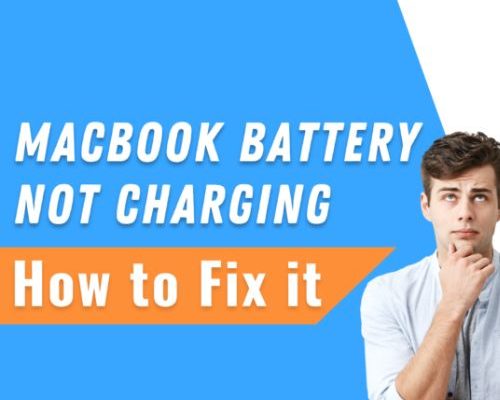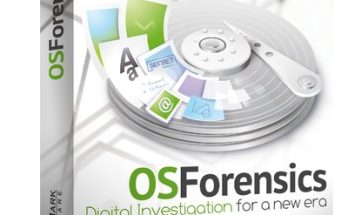Cara Memperbaiki Macbook Lambat Tanpa Charger terbaru 2023
How to Fix a Slow Macbook Without a Charger Macbook lambat bukan berarti mac kalian rusak! Kadang kala, hal ini terjadi karena beberapa faktor baik software maupun hardware. Namun untuk kamu pengguna Mac, pasti tau kan kalau hardware yang berhubungan dengan Mac itu cenderung mahal? Nah! Maka dari itu, sebelum kalian membongkar hardware kalian ketika merasakan adanya penurunan performa mac, ikuti dulu langkah dibawah ini untuk memperbaiki macbook lambat ketika menggunakan batere, tanpa charger atau mengatasi macbook lambat tanpa charger.
Jangan Lupa Baca : Semua Nama Versi Mac OSX
Harus Disable System Integrity Protection Mac:
- Restart Macbook
- Ketika mulai tampil layar Awal, tekan tombol
 (COMMAND + R)
(COMMAND + R) - Tunggu hingga loading selesai dan menampilkan Mode Recovery
- Setelah masuk, pilih menu Utilities > Jalankan Terminal
- Di dalam terminal, cukup ketikan “csrutil disable” lalu tekan enter.
- Selesai, restart Macbook kamu.
Menghapus Plist Files MacOS
- Klik Ikon Apple di Menu Bar
- Klik pada About This Mac
- Lanjut ke “More Info” atau “System Report”
- Klik Hardware (ditemukan di sisi kiri)
- Perhatikan tulisan pada Model Identifier yang ditampilkan. Contoh: MacBookPro 8.2
- Selanjutnya Buka Finder
- Ketik COMMAND + SHIFT + G untuk masuk ke menu GO pencarian folder
- Ketik /System/Library/Extensions
- Temukan dan Cari file teks yang disebut “IOPlatformPluginFamily.kext“
- Klik kanan pada file dan pilih “Show Package Contents“
- Ketika terbuka lanjut masuk ke folder -> Plugin
- Setelah itu klik kanan pada ACPI_SMC_PlatformPlugin.kext
- Klik kanan padanya dan “Show Package Contents“
- Pilih folder Resource
- Temukan berkas .plist sesuai dengan TIPE MACBOOK yang telah teridentifikasi (misal: MacBook pro 8.2)
- Hapus file .plist tersebut
- SHUTDOWN MAC ANDA
Melakukan Reset SMC Mac
- Setelah berhasil menghapus file .plist lanjut dengan reset SMC
- Bongkar baut macbook kamu
- Copot colokan baterenya
- Setelah batere telah tercopot, tekan tombol POWER selama 5 detik
- Pasang batere kembali dan LANJUT KE RESET PRAM NVRAM
- Jika batere macbook kamu permanen, Tanpa harus mencopot batere
- Tekan tombol SHIRT + CONTROL + OPTION dalam kondisi mac shutdown ya
Sumber selengkapnya : https://support.apple.com/en-us/HT201295
Mereset PRAM dan VRAM
- Setelah kalian berhasil melakukan RESET SMC, lanjut ke reset PRAM
- Pastikan dulu batere macbook kamu sudah terpasang dengan sempurna
- Lanjut, nyalakan macbook seperti biasa
- Siapkan jemari kamu untuk menekan tombol COMMAND + OPTION + P + R
- Jika berhasil, macbook akan kembali restart dan akan muncul ulang tampilan awal
- Selesai.
Mac Lemot, Coba Upgrade ke SSD dan Clean Install MacOSX
Jika masalah macbook lambat menggunakan batere tanpa charger masih terjadi, saya menyarankan kalian untuk mengupgrade Harddisk ke SSD sekaligus melakukan Install Ulang MacOSX.
Macbook Lambat, Bisa Jadi RAM Bermasalah
Kadang, How to Fix a Slow Macbook Without a Charger yang tidak support dengan Mac adalah masalahnya! Pastikan kalian menggunakan RAM yang sudah certified dengan Mesin MAC. Kalau saya pribadi menggunakan merk RAM Corsair untuk Mac. Entah mengapa memang tidak semua RAM dapat berjalan dengan mulus dengan mesin Mac, terkadang kalau RAM itu tidak support, maka akan terjadi penurununan performa kinerja yang sangat signifikan.
Sekian tutorial singkat ini, mudah-mudahan bermanfaat dan dapat mengatasi masalah kalian. Silahkan bertanya di kolom komentar apalagi ada pertanyaan!